Как да обновя сертификата за работа в рН - програмата SKB Kontur от официалния партньор на APC система
удостоверение за електронен подпис може да се актуализира веднага, когато влезете в Kontur.Ekstern 60 дни преди неговото прекратяване.
Данните в новия сертификат (лицето, което отговаря на данните за организацията и данни за контакт) ще останат непроменени.
За удостоверение уеб актуализации, когато влезете в само да изпълните следните стъпки:
1. Когато влезете в страницата за избор на сертификат, кликнете върху "Update Now" (вж. Фиг. 1).
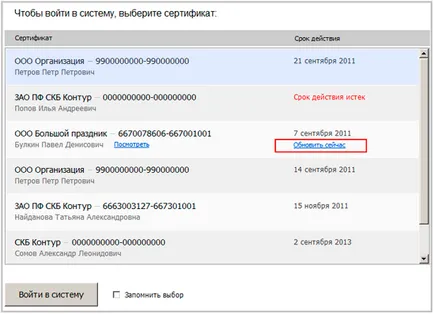
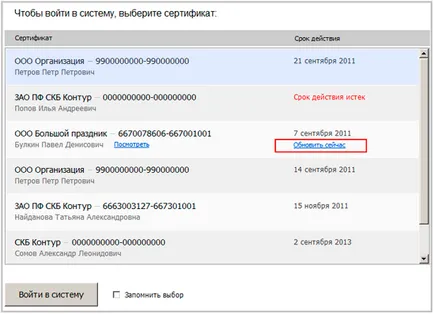
Фиг.1. страница селекция сертификат
2. Когато на екрана ви казвам, за да инсталирате актуализацията, кликнете върху компонентите на бутона за опресняване (вж. Фиг. 2).
В прозореца, който се отваря, кликнете Инсталиране или изпълнение.


Фиг. 2. Инсталация компоненти
След инсталиране на компонентите, които трябва да рестартирате Internet Explorer и отново кликнете актуализацията на линк сега в страницата за избор на сертификат (вж. Фиг. 1).
"Експрес-подновяване" - това е отделна операция в частен офис.
- Вие нямате възможност за промяна на данните, които са направени в сертификата. Вие не можете да изтеглите формуляра за кандидатстване за сертификат.
- Имате възможност да подпише сертификат за декларация да бъде подновен (ако актуализиран сертификат е изгубен или с изтекъл срок - Express разширение няма да бъде). След подписването на заявлението и изпратете формата за преглед, тя незабавно се одобрява и навлиза в личния си профил, т.е. тя не проверява твърденията на Центъра за сертифициране.
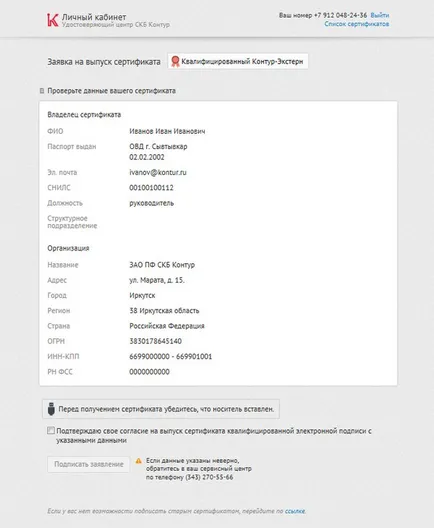
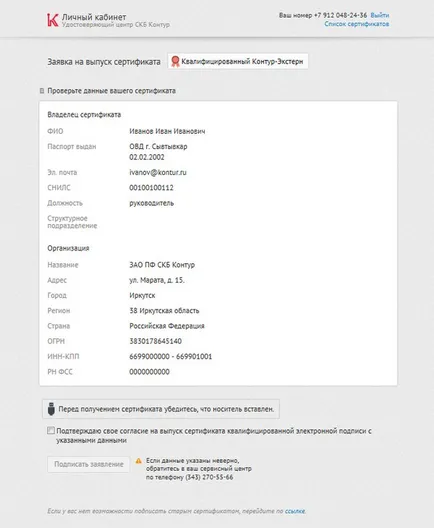
4. В прозореца, който показва данните, които попадат в сертификата.
Трябва да се провери валидността им и поставете отметка в квадратчето Декларирам, че данните са правилни и кликнете Next.
Ако някоя данни, е неправилно, а след това да се получи сертификат трябва да се свържете със сервизния център на мястото на свързване, и после за изпълнението на подписа на заявка с PKI Инструменти програми.
Забележка: Сканира паспорт и SNILS ще се копират от старата форма.
Пълното име, калай и SNILS съвпадат с име, номер по ДДС и SNILS да поднови сертификати. Изявлението е подписан сертификат да бъдат подновени.
Вашата задача е да провери данните, съдържащи се във форма - те са попълнени автоматично. Данните, получени от фокуса, старата форма и системата, която е създадена от формуляра KabUTs.
Не е нужно да изтеглите всички документи (те са копирани от последната форма.
Посетете центъра за услуги не е необходимо!
Ако трябва да се коригират данните (например, искате да получите сертификат за друг човек) - трябва да се третира vservisny център. или да откаже да изразят разширение за самостоятелно корекция.
Сложете чавка "Имам честта да потвърдя съгласието си за освобождаването на удостоверението за квалифицирания електронен подпис с тези данни."
Натискате бутона, за да подпишат декларация:
След натискане на бутона на заявлението, където трябва да кликнете върху бутона "Вход на стария сертификат." В този случай, можете да влезете в единствено и само ако старите и новите сертификати за едно и също име - SNILS - INN.
След това преминава стандартната процедура за формиране на ключа.
5. В прозореца, който се отваря, изберете ключ Crypto CSP медиите (дискета, Rutoken или Rutoken Lite), на който ще се генерира нов сертификат. Можете да зададете основен превозвач, който е бил използван преди това, или да изберете друга. След това кликнете OK (виж фигура 5 ..):


Фиг. 5. Избор на ключов носител
6. За да се генерира частен ключ е необходимо да се движи курсора на мишката в генератор на случайни числа от клавишите на прозорците или натиснете от клавиатурата (фиг. 6).


Фиг. 6. Прозорецът на генератор на случайни числа
7. В прозореца, който се отваря, трябва да зададете ПИН-кода или паролата на ключовата контейнера:
- за Rutoken трябва да въведете ПИН-кода 12345678 и натиснете ОК (вж. фиг. 7).


Фиг. 7. поле за въвеждане ПИН-кода за Rutoken
- Флопи диск, USB флаш памети и регистър за задаване на парола, не се препоръчва, е достатъчно да напусне полето за въвеждане на празно и натиснете ОК (вж. Фиг. 8).
Имайте предвид, че ако сте задали паролата се загуби, не се колебайте да работят в системата ще бъде невъзможно.


Фиг. 8. влизане Екранът на парола за дискетата
В отворилия се прозорец, щракнете върху бутона Continue (вж. Фиг. 9).
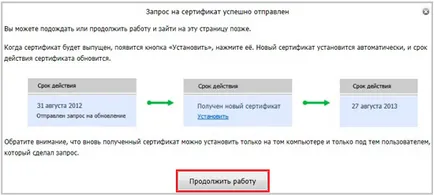
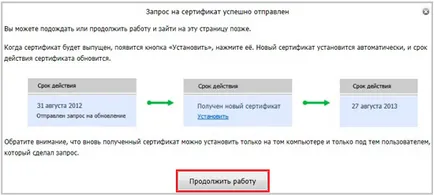
Фиг. 9. Информация Window
8. След това ще изберете страницата сертификати. В съответствие с актуализираната удостоверението за вписване Искането е изпратено до актуализацията се появява (вж. Фиг. 10).
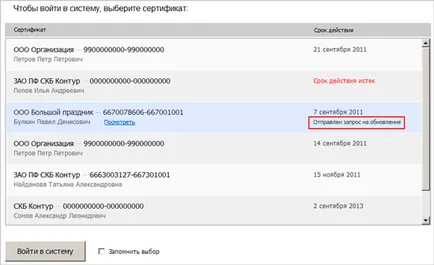
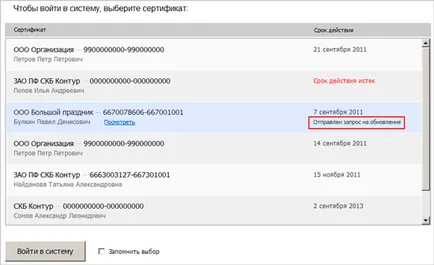
Фиг. 10. страницата за избор на сертификат
9. Когато съобщението е получено ново удостоверение е необходимо да кликнете върху линка, за да инсталирате (вж. Фиг. 11). Когато този ключ подкрепа (дискета, Rutoken, флаш карта), която е избрана в етап 5, се вкарва в компютъра.
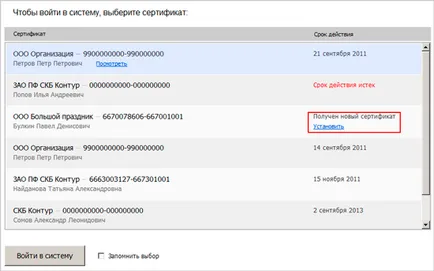
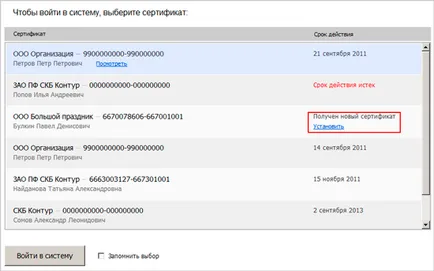
Фиг. 11. Съобщение за нов сертификат
10. Сертификатът е инсталиран. В съответствие с актуализираната Сертификатът ще уточни нов период на неговата валидност (вж. Фиг. 12).
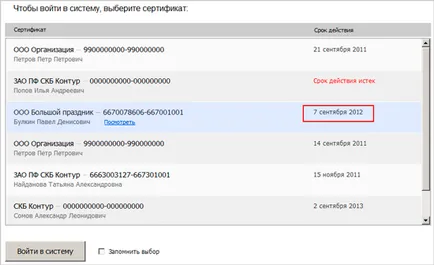
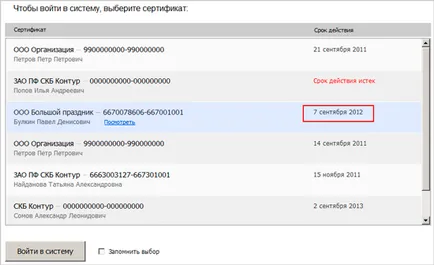
Фиг. 12. Новият период на удостоверението
За да започнете работа с новия сертификат, изберете го и кликнете върху бутона Вход в системата.
Ако искате да се получи удостоверение във връзка с промяната на детайли от организацията или лицето, което отговаря;
за актуализиране на дъщерните дружества на сертификатите, използвани за подписване на отчет на пенсионния фонд и Службата за финансов надзор;
Ако се със сервизния център е създал форма да поискат удостоверение чрез програма Сертификат Подготовка;
Ако вече е с изтекъл срок на валидност на удостоверението, което трябва да се актуализира.
Във всички тези случаи, за да се получи нов сертификат, моля, свържете се със сервизния център на мястото на свързване, и после за изпълнението на заявка за сертификат с помощта на "Get Certificate" програмата.